Microsoft Windows 10 v režimu S: Co to je a jak instalovat aplikace
Microsoft Windows 10 S je verze Windows 10 operační systém pro ty, kteří jsou ve vzdělávání. 10 S omezuje uživatele na stahování aplikací pouze z oficiálního obchodu Microsoft Store. V důsledku toho jej Microsoft chválí jako bezpečnější než hlavní OS Windows 10.
V roce 2018 Microsoft přejmenoval „Windows 10 S“ na „S mode“ kvůli zmatení spotřebitelů. Režim S je k dispozici také na zařízeních, která běží Windows 10 Home nebo Windows 10 Pro.
Mnoho záznamů v počítačových obchodech bude stále obsahovat Windows 10 S namísto novějšího režimu S, ale jde o totéž.
Jsou Windows 10 S a Windows 10 stejné?
Windows 10 S nebo Windows 10 v režimu S je řízené nastavení na vybraných zařízeních s Windows 10. Notebook nebo počítač s režimem S stále běží na Windows 10. Jen nemá plnou funkčnost celého operačního systému.
Jaká jsou omezení pro Windows 10 v režimu S?
Přestože je k dispozici většina funkcí plného operačního systému Windows 10, režim S klade několik omezení na funkčnost zařízení:
- Aplikace můžete stahovat pouze z Microsoft Store.
- Microsoft Edge je výchozí internetový prohlížeč.
- Bing je výchozí systémový vyhledávač.
Jaké jsou výhody spuštění systému Windows 10 v režimu S?
Zatímco režim Windows 10 S nebo S má určitá omezení, tato stejná omezení také vylepšují zařízení s Windows 10 několika způsoby:
- Nemožnost stahovat programy z webových stránek při používání Windows 10 v režimu S snižuje pravděpodobnost náhodného výskytu instalace malwaru nebo a počítačový virus, která by mohla infikovat vaše zařízení.
- Windows 10 v režimu S lze pouze spustit aplikace pro Windows stažené z obchodu Microsoft Store, což zabraňuje spuštění mnoha programů na pozadí a zpomalení vašeho zařízení. Zaznamenáte rychlejší spouštění, plynulejší provoz na zařízeních s nízkým výpočetním výkonem a potenciálně delší výdrž baterie.
Pro koho je Windows 10 v režimu S určen?
Microsoft navrhl Windows 10 v režimu S pro studenty středních a vysokých škol nebo univerzit. Toto zaměření je způsobeno především tím, že režim S omezuje způsob, jakým mohou lidé používat svá zařízení, přičemž důraz je kladen na studium a úkoly.
Počítač se systémem Windows 10 v režimu S může být také užitečný pro spotřebitele, kteří nejsou příliš technicky zdatní a náchylní k pravidelnému stahování malwaru a virů. Režim S omezuje funkčnost na vybraný výběr aplikací v obchodě Microsoft Store, který nabízí pouze aplikace vytvořené společností Microsoft, což znamená, že jejich spuštění je vždy bezpečné.
Mohu hrát videohry na počítači se systémem Windows 10 S?
Videohry jsou k dispozici na počítači se systémem Microsoft Windows 10 S nebo Windows 10 v režimu S. Stejně jako u jiných aplikací jsou však dostupné pouze tituly autorizované společností Microsoft ve svém obchodě s aplikacemi.
Počítače se systémem Windows 10 v režimu S jsou obvykle navrženy pro vzdělávací účely a nemusí tomu tak být schopni hrát některé z vizuálně náročnějších počítačových videoher, a to i přes jejich výpisy v Microsoftu Obchod.
Mohu sledovat filmy ve Windows 10 v režimu S?
Digitální filmy a televizní epizody můžete sledovat prostřednictvím obvyklých webových stránek ve webovém prohlížeči Microsoft Edge a v aplikacích, jako je např Netflix a Amazon Video.
Mám v počítači režim Windows 10 S nebo S?
Operační systém Windows 10, který máte v počítači, můžete zkontrolovat takto:
-
Otevři Start kliknutím na ikonu v levém dolním rohu obrazovky nebo stisknutím tlačítka Okna tlačítko na klávesnici.
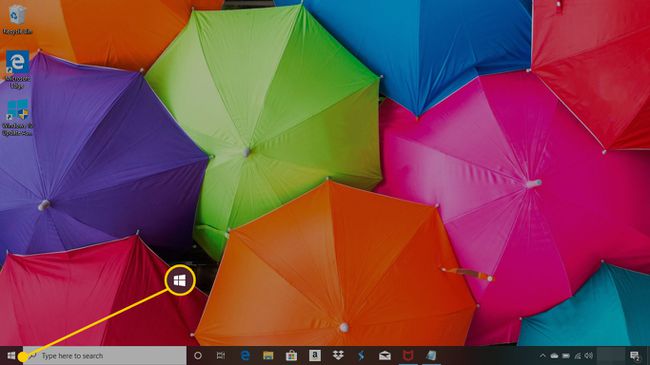
-
Vybrat Nastavení.
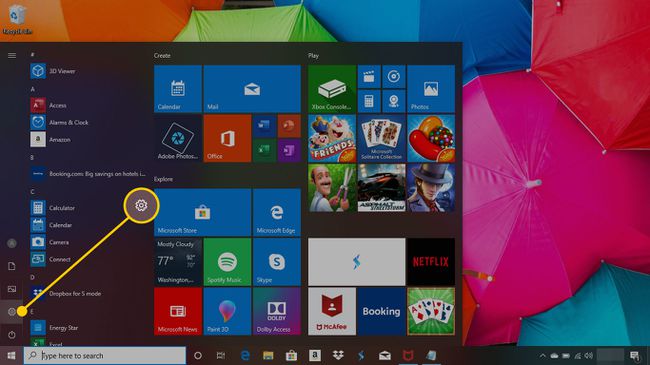
-
Vybrat Systém.
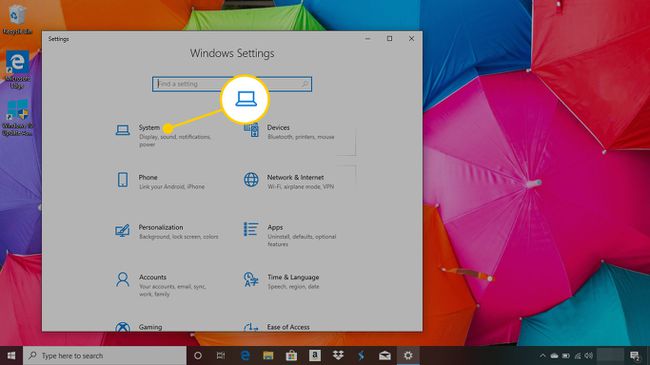
-
Přejděte dolů v levé nabídce a klikněte O.
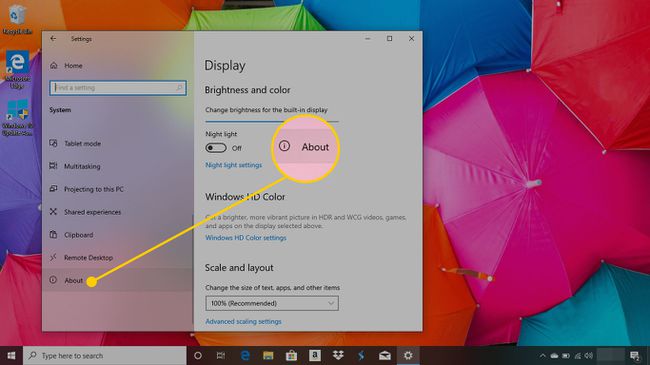
-
Posouvejte tuto stránku dolů, dokud se nedostanete na Specifikace Windows. Pod tímto nadpisem vedle Edice, bude název operačního systému, který jste nainstalovali.
Pokud je uvedeno Windows 10 Home v režimu S nebo Windows 10 Pro v režimu S, máte na svém zařízení nainstalovaný režim S a je aktuálně aktivní.
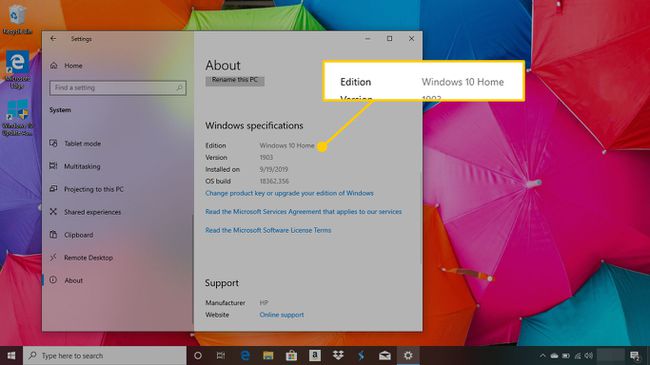
Pokud chcete zařízení odemknout, můžete režim S vypnout. Ale jakmile ji deaktivujete, nemůžete se vrátit.
Jak nainstalovat aplikace na Windows 10 v režimu S
Při spuštění systému Windows 10 v režimu S jste omezeni na instalaci aplikací z obchodu Microsoft Store. Můžete je nainstalovat do počítače stejným způsobem, jakým byste je instalovali na běžné zařízení s Windows 10:
-
Otevři Microsoft Store aplikace.
Případně jej můžete otevřít stisknutím tlačítka Okna klávesa na klávesnici, psaní "Obchod“ a výběrem Microsoft Store z výsledků vyhledávání.
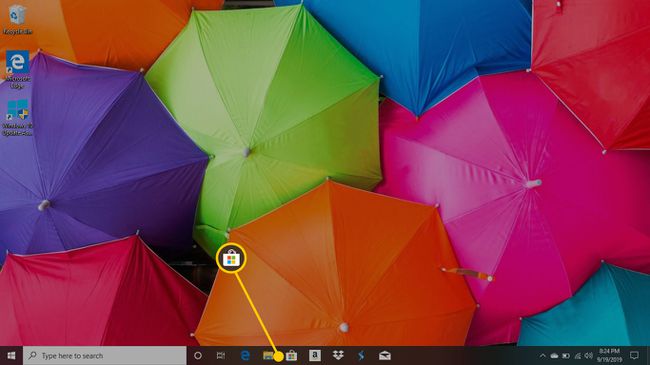
-
Vyhledávejte aplikace pomocí vyhledávacího pole v pravém horním rohu nebo procházením doporučených aplikací na hlavní obrazovce.

Jakmile najdete aplikaci, která vás zajímá, vyberte ji a přejděte na její hlavní stránku aplikace v Microsoft Store.
-
Pokud je aplikace zdarma, měli byste vidět modře Dostat tlačítko pod názvem aplikace. Kliknutím na něj stáhnete aplikaci.
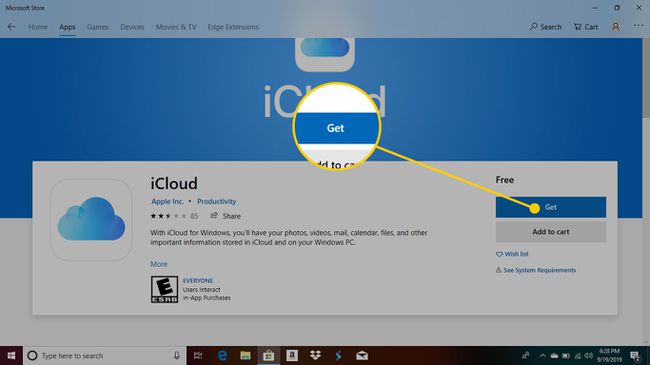
Pokud aplikace stojí peníze, uvidíte její cenu pod názvem a pod tím modře Koupit knoflík. Klikněte na Koupit a výběrem způsobu platby, jako je kreditní karta nebo kredit v obchodě Microsoft Store, zahájíte stahování.
Kde najít nedávno zakoupené aplikace ve Windows 10 v režimu S
Můžete se také podívat do historie nákupů v Microsoft Store a stáhnout si aplikace, které jste smazali, nebo zkontrolovat aktualizace. Zde je návod, jak na to.
-
V Microsoft Storu vyberte elipsa (tři tečky) v pravém horním rohu obrazovky.
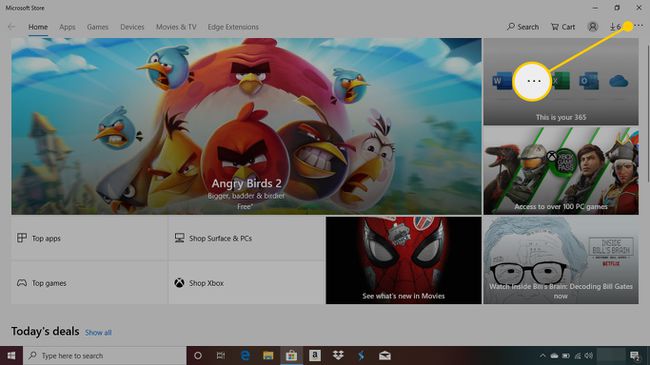
-
Vybrat Stahování a aktualizace zobrazíte všechny své nedávno stažené a aktualizované aplikace.
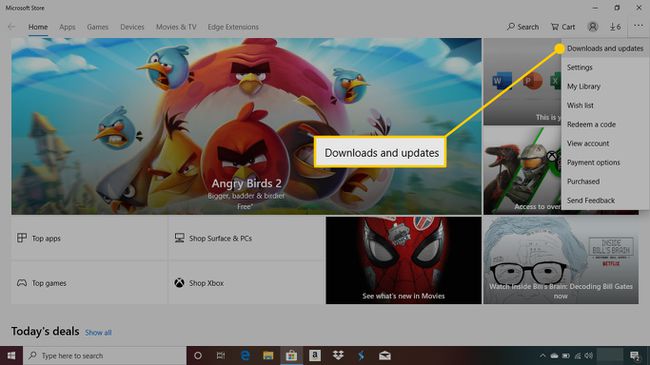
Výběrem aplikace zobrazíte další informace o ní.
Jak odinstalovat aplikace v systému Windows 10 v režimu S
Odinstalování aplikací na počítači se systémem Windows 10 v režimu S je totožné s tím, jak se provádí na běžném zařízení s Windows 10.
Otevři Start kliknutím na ikonu v levém dolním rohu obrazovky nebo stisknutím tlačítka Okna tlačítko na klávesnici.
-
Vaše aplikace se zobrazí abecedně ve sloupci v nabídce Start. Najděte ten, který chcete odinstalovat, a klikněte pravým tlačítkem myši to pomocí myši.
Pokud používáte zařízení se systémem Windows 10 s dotykovou obrazovkou, klepněte a podržte ikonu aplikace na několik sekund a poté ji uvolněte.
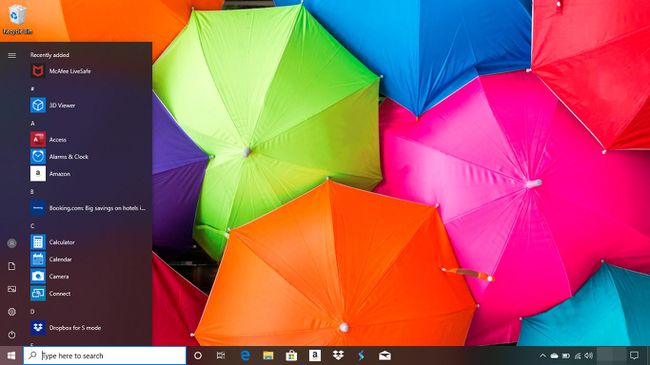
-
Vybrat Odinstalovat volba.
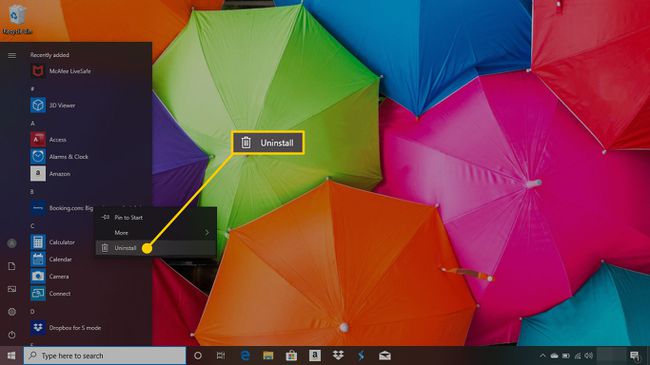
-
Klikněte Odinstalovat znovu pro potvrzení, že chcete aplikaci smazat.

Opakujte tyto kroky pro všechny aplikace, které chcete z počítače odebrat.
